Aby wystawić certyfikat od Cloudflare, należy skierować swoją stronę na serwery Cloudflare. W tym celu należy zarejestrować się na stronie - cloudflare.com.
Po rejestracji dodaj domenę w menu Home - Add a site:
1.

2.
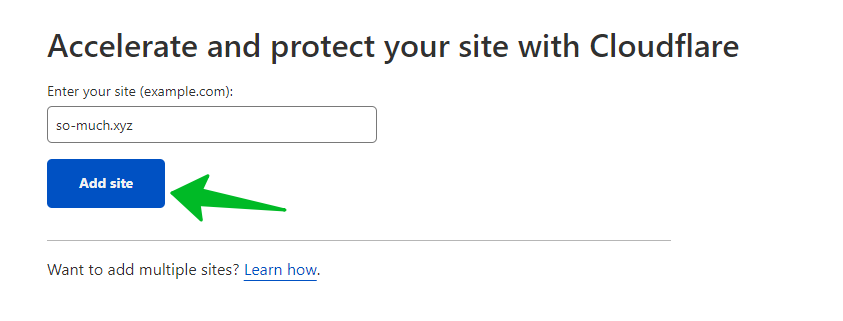
3.
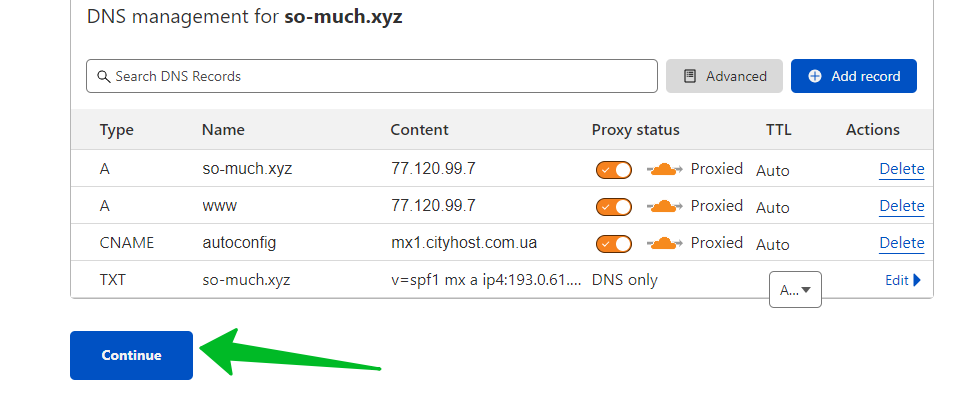
4.
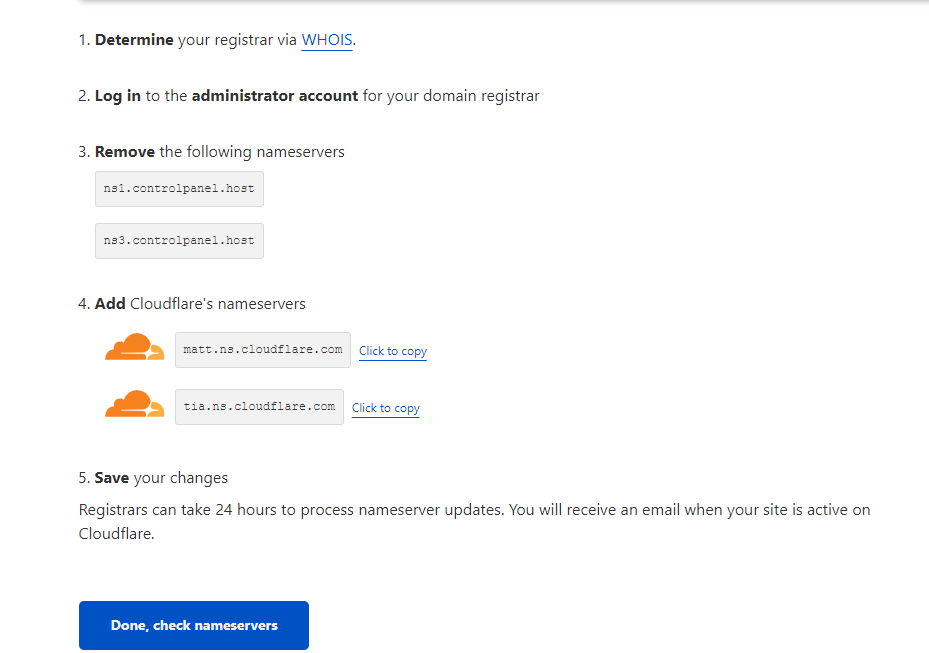
Zgodnie z instrukcją zmieniamy serwery NS u rejestratora domeny na zalecane przez Cloudflare. Po zmianie serwerów oczekujemy na zastosowanie zmian (od 1 godziny do 72 godzin)
Aby zainstalować certyfikat, otwieramy po lewej stronie menu SSL/TLS. Domyślnie certyfikat zostanie zainstalowany i zostanie wybrany tryb Full:
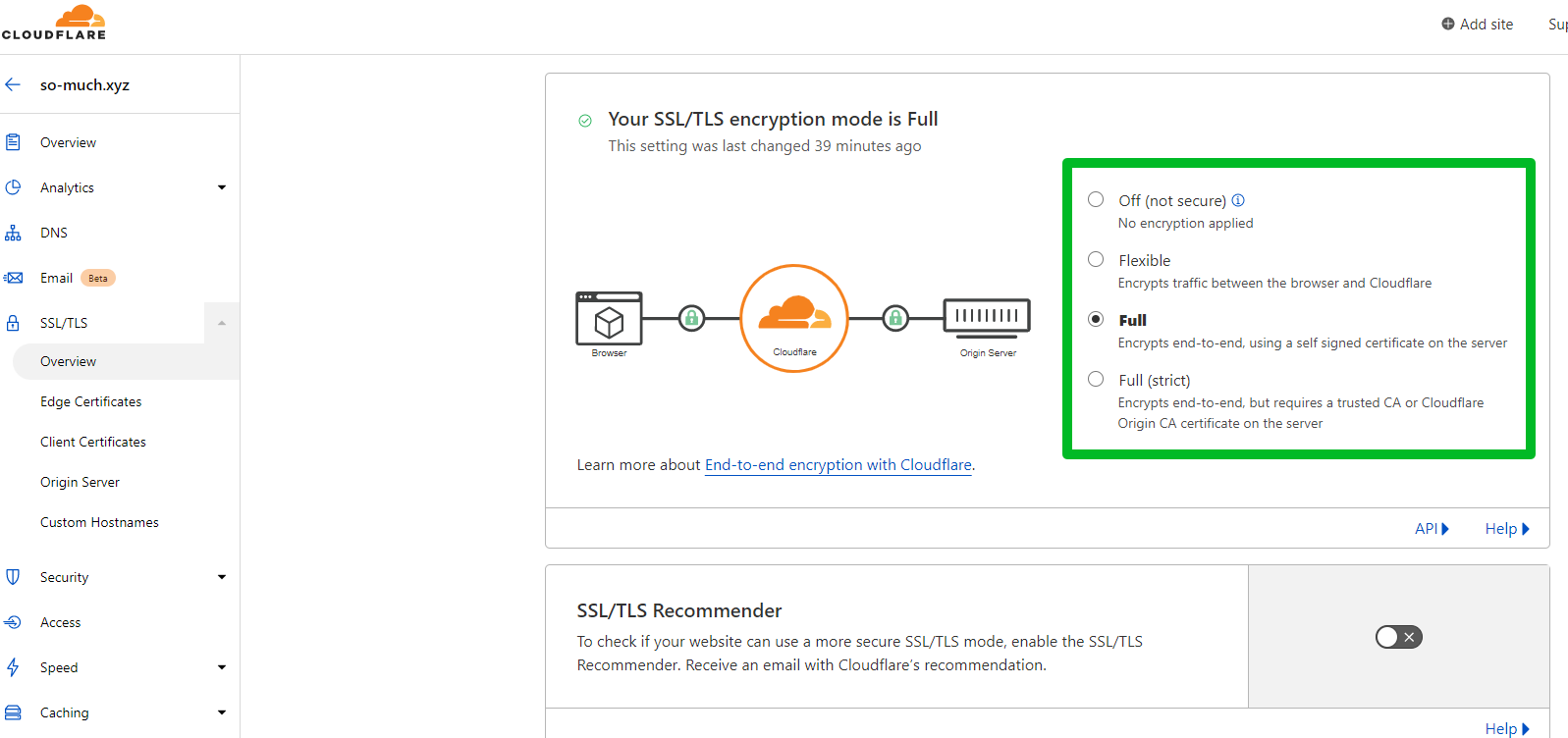
Więcej informacji o trybach pracy certyfikatu SSL od Cloudflare poniżej:
Ustawienie trybu szyfrowania na „Off” (niezalecane) przekierowuje każde żądanie HTTPS na nieszyfrowany HTTP.
Kiedy ustawiasz tryb szyfrowania na Off:
- Czyni to twoich odwiedzających i twoją aplikację podatnymi na ataki.
- Zostanie oznaczone jako „niebezpieczne” w Chrome i innych przeglądarkach, co zmniejszy zaufanie odwiedzających.
- Zostanie ukarane w rankingu SEO.
Ustawienie elastycznego trybu szyfrowania czyni twoją stronę częściowo bezpieczną. Cloudflare zezwala na połączenia HTTPS między twoim odwiedzającym a Cloudflare, ale wszystkie połączenia między Cloudflare a twoim serwerem hostingowym są realizowane przez HTTP. W rezultacie certyfikat SSL nie jest wymagany dla twojego serwera hostingowego.
Wybierz tę opcję, jeśli nie możesz skonfigurować certyfikatu SSL u swojego hosta lub twój host nie obsługuje SSL/TLS.
Kiedy ustawiasz tryb szyfrowania na „Pełny”, Cloudflare zezwala na połączenia HTTPS między twoim odwiedzającym a Cloudflare i nawiązuje połączenia z hostem, używając schematu żądanego przez odwiedzającego. Jeśli twój odwiedzający używa http, Cloudflare łączy się z hostem, używając prostego tekstowego HTTP i odwrotnie.
Wybierz tryb pełny, jeśli twój host może obsługiwać certyfikację SSL (samopodpisany lub darmowy od let's encrypt), ale z różnych powodów nie może obsługiwać ważnego publicznego certyfikatu.
Przed włączeniem trybu pełnego upewnij się, że twój host zezwala na połączenia HTTPS przez port 443 i dostarcza certyfikat (samopodpisany, Cloudflare Origin CA lub zakupiony w centrum certyfikacji). W przeciwnym razie twoi odwiedzający mogą napotkać błąd 525.
Kiedy ustawiasz tryb szyfrowania na „Pełny”, Cloudflare robi wszystko w trybie pełnym, ale także stosuje bardziej rygorystyczne wymagania dotyczące certyfikatów pochodzenia.
Aby zapewnić maksymalne bezpieczeństwo, wybierz tryb pełny, jeśli to możliwe. Twój host powinien być w stanie obsługiwać certyfikat SSL, który:
- Nie jest przestarzały, to znaczy certyfikat notBeforeDate < now() < notAfterDate.
- Został wydany przez publicznie zaufany urząd certyfikacji lub urząd certyfikacji Cloudflare Origin.
- Zawiera nazwę ogólną (CN) lub alternatywną nazwę podmiotu (SAN), która odpowiada żądanej lub docelowej nazwie hosta.
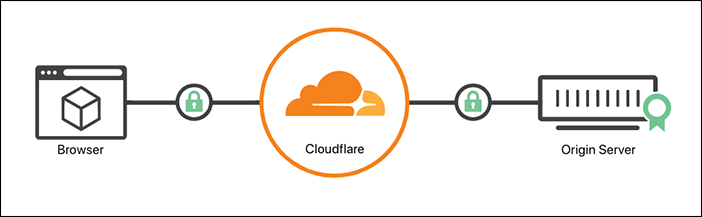
Po włączeniu trybu Full (strict) należy wystawić certyfikat Origin Certificate. W swoim panelu sterowania Cloudflare otwieramy po lewej stronie menu Origin Server - klikamy na Create Certificate:
Wszystkie kategorie pytań